


原图

最终效果:

[page]
1、打开原图,按Ctrl + J复制一层,执行:图像 > 应用图像,参数设置如图1,效果如图2

<图1>

<图2>

<图3>
3、创建色相/饱和度调整图层,参数设置如图4,效果如图5
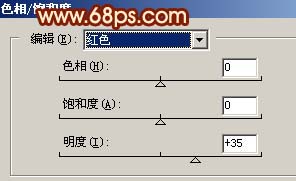
<图4>

<图5>
[page]
4、新建一个图层,按Ctrl + Alt + Shift + E盖印图层,执行:滤镜 > 模糊 > 高斯模糊,数值为3,确定后加上图层蒙版,把蒙版填充黑色,然后用白色画笔在人物脸上有杂色的地方涂抹,给人物磨皮,效果如图6

<图6>
5、新建一个图层,按Ctrl + Alt + Shift + E盖印图层,执行:滤镜 > 模糊 > 高斯模糊,数值为3,确定后把图层混合模式改为“滤色”,图层不透明度改为:60%,效果如图7

<图7>
6、新建一个图层,盖印图层,选择吸管工具在人物脸上有色块的地方附近吸取皮肤的颜色,然后用画笔轻轻的涂抹,画笔的压力在:10%左右,慢慢的把色块涂掉,效果如图9

<图8>

<图9>
[page]
7、创建色相/饱和度调整图层,参数设置如图10,效果如图11

<图10>

<图11>
8、新建一个图层,盖印图层,选择涂抹工具,再选择一个点状的画笔,压力40%左右,然后顺着人物的头发涂抹,需要有耐心,效果如图13

<图12>

<图13>
[page]
9、选择减淡工具把下图下面圈中的反光部位涂亮一点,再用加深工具把上圈的暗部加深一点

<图14>
10、选择加深工具把下图圈里面的位置的暗调加深

<图15>
11、选择Topaz滤镜锐化一下,效果如图16

<图16>
12、创建亮度/对比度调整图层,参数设置如图17,确定后新建一个图层盖印图层,整体修饰下细节完成最终效果

<图17>

<图18>


Photoshop磨皮教程 利用通道对多斑人像进行完美磨皮美白